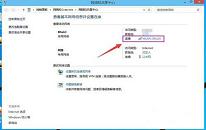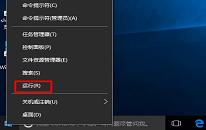win10系统磁盘被写保护怎么办
来源:www.laobaicai.net 发布时间:2022-12-14 13:15
相信大家都知道u盘只用户们经常都需要使用到的移动存储工具,虽然非常好用,不过也很容易出现问题,出现了问题之后,我们一般会选择格式化u盘来解决问题,但是最近有位win10系统用户在使用电脑格式化u盘的时候,系统却提示磁盘被写保护了,用户不知道怎么解决,那么win10系统磁盘被写保护怎么办呢?今天老白菜u盘装系统为大家分享win10系统磁盘被写保护解决教程。
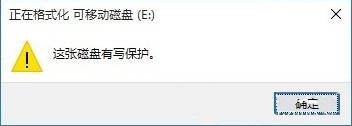
磁盘被写保护解除方法:
1、首先修改U盘盘符来尝试解决“磁盘写保护”的问题。
由于程序占用U盘所在盘符,因此极有可能因程序的占用而导致“写保护”错误。,当打开“我的电脑”界面时,会发现原本排列并按顺序的各本地磁盘,因U盘的插入而导致盘符发生变化,这极有可能导致某类后台运行的程序误将可移动磁盘盘符当做原来的本地磁盘而占用。如图所示:
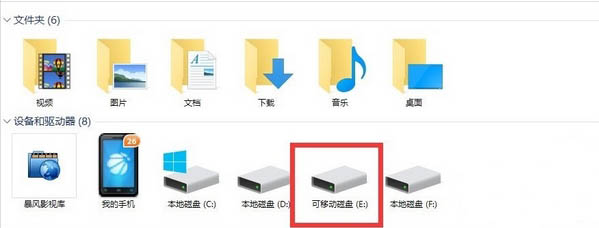
2、对应的解决方法:右击Windows桌面左下角的“开始”按钮,从其右击菜单中选择“计算机管理”项进入。如图所示:
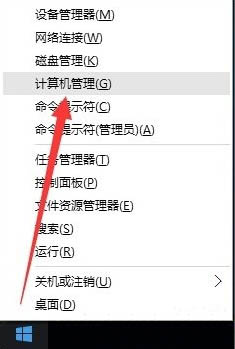
3、待打开“计算机管理”界面后,展开“磁盘管理”项,右击可移动磁盘,从其右键菜单中选择“更改驱动器和盘符”项。如图所示:
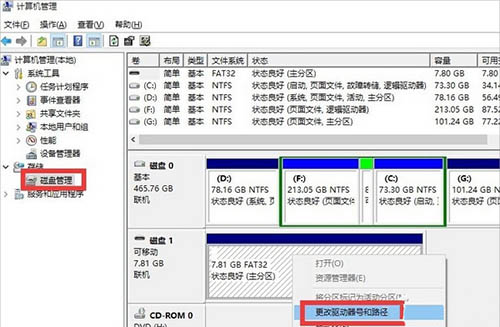
4、从打开的“更改驱动器和盘符”窗口,将当前可移动磁盘盘符修改成位于本地磁盘最后的盘符,点击“确定”完成更改盘符操作。如图所示:
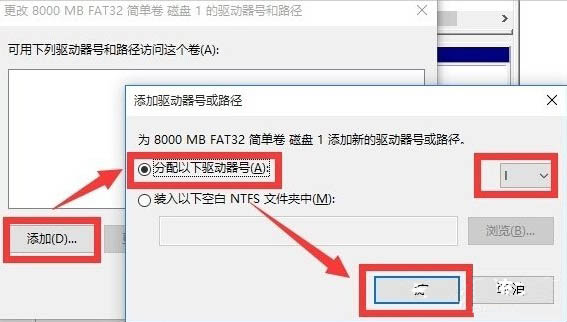
5、如果以上方法无法解决“磁盘写保护”的故障,则可以尝试强制格式化U盘,右击桌面左下角的“开始”按钮,从其右键菜单中选择“命令提示符(管理员)”项进入。如图所示:
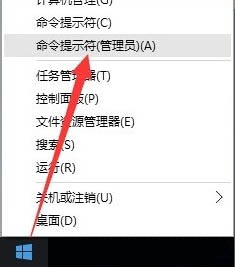
6、从打开的“命令提示符”界面中,输入命令“format i: /x”,以强制卸下可移动磁盘(盘符为i)卷,并执行强制格式化操作。如图所示:
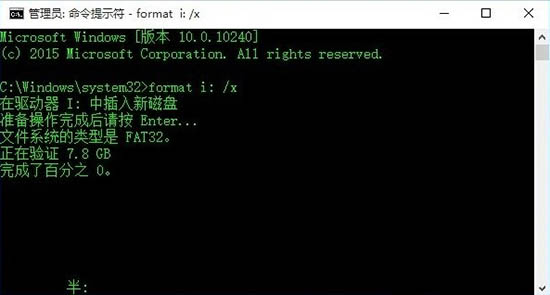
7、如果以上方法均无法解决“磁盘写保护”的问题,则就需要通过“U盘量产”方法来重置U盘。对此我们需要借助“芯片无忧”或“ChipGenius”工具来检测U盘的各项详细参数,如图所标识的部分至关重要。如图所示:
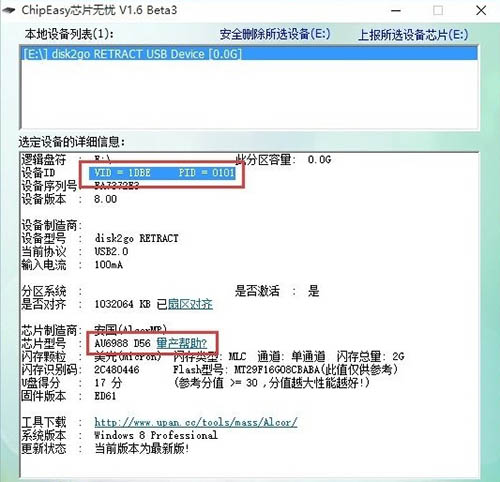
8、根据U盘“主控芯片”型号、PID和VID信息,从网上搜索下载对应的“U盘量产”工具,安装并运行“U盘量产”工具,插入待修复U盘,点击主界面中的“设置”按钮。如图所示:
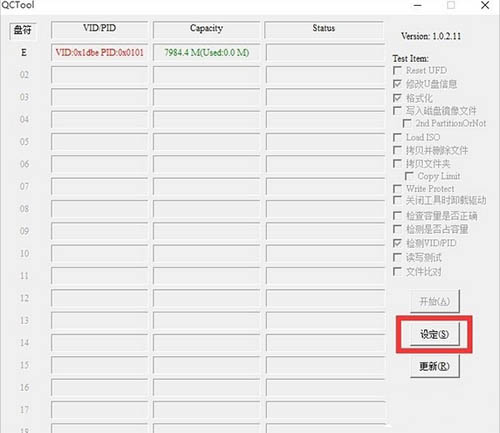
9、从打开的“设置”界面中,根据U盘信息进行相关设置,其中包括“PID”和“VID”信息的设置操作。如图所示:
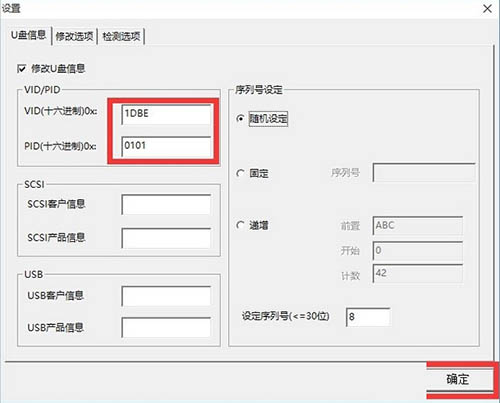
10、待相关设置操作完成后,返回“量产”工具主界面,点击“盘符”按钮,从其扩展菜单上选择“开始”按钮,以便执行量产及修复操作。如图所示:
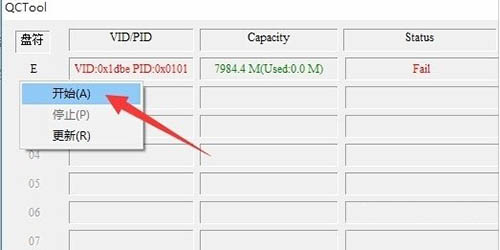
11、耐心等待一会儿,当“States”提示“Successful”时,表明U盘量产操作完成。至此就可以正常使用U盘啦。如图所示:
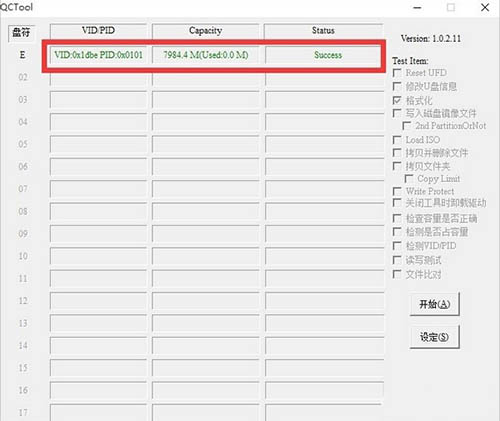
关于win10系统磁盘被写保护的解决教程就为小伙伴们详细介绍到这里了,如果用户们遇到了相同的情况,可以参考上述方法步骤进行操作哦,希望本篇教程能够帮到大家,更多精彩教程请关注老白菜官方网站。
下一篇:没有了
推荐阅读
"win10系统无线网络连接受限制如何解决"
- win10系统锁屏界面如何启用微软小娜功能 2022-12-12
- 电脑开机bios检测不到硬盘怎么办 2022-12-12
- win10系统xinputl_3.dll丢失如何解决 2022-12-11
- win10系统运行程序提示损坏的映像的解决教程 2022-12-10
win10系统如何开启guest账户
- win10系统无法启用aero peek特效解决教程分享 2022-12-08
- win10系统查找设置搜索不到如何解决 2022-12-07
- win10系统禁用win键操作教程分享 2022-12-07
- 打印预览功能查看方法介绍 2022-12-06
老白菜下载
更多-
 老白菜怎样一键制作u盘启动盘
老白菜怎样一键制作u盘启动盘软件大小:358 MB
-
 老白菜超级u盘启动制作工具UEFI版7.3下载
老白菜超级u盘启动制作工具UEFI版7.3下载软件大小:490 MB
-
 老白菜一键u盘装ghost XP系统详细图文教程
老白菜一键u盘装ghost XP系统详细图文教程软件大小:358 MB
-
 老白菜装机工具在线安装工具下载
老白菜装机工具在线安装工具下载软件大小:3.03 MB